Detaillierte Anleitungen zur Benutzung finden Sie in der Bedienungsanleitung.
[. . . ] iPhone Benutzerhandbuch
Für das iPhone und das iPhone 3G
Inhalt
5 5 6 6 6 7 8 13 15 16 17 17 21 24 27 29 34 35 38 40 40 41 41 45 47 47 48 50 53 56 56
2
Kapitel 1: Einführung
Voraussetzungen Aktivieren des iPhone Aktualisieren eines iPhone der ersten Generation Installieren der SIM-Karte Registrieren des iPhone Synchronisieren mit iTunes E-Mail-, Kontakt- und Kalender-Accounts Installieren von Konfigurationsprofilen Trennen des iPhone von Ihrem Computer
Kapitel 2: Grundlagen
Das iPhone im Überblick Home-Bildschirm Tasten Touchscreen-Bildschirm Bildschirmtastatur Stereo-Headset mit Mikrofon Herstellen der Internetverbindung Batterie Reinigen des iPhone Neustarten und Zurücksetzen des iPhone
Kapitel 3: Telefon
Telefongespräche Visual Voicemail Kontakte Favoriten Klingeltöne und der Schalter , , Klingeln/Aus" Bluetooth-Geräte Internationale Anrufe
Kapitel 4: Mail
Konfigurieren von E-Mail-Accounts
56 57 61 63 63 66 66 67 69 69 72 78 80 81 82 82 85 90 94 96 99 100 108 110 112 115 115 118 118 119 121 121 121 122 123 123 123 131 135
Senden von E-Mails Abrufen und Lesen von E-Mails Verwalten von E-Mails
Kapitel 5: Safari
Anzeigen von Webseiten Suchen im Internet Lesezeichen Weblinks
Kapitel 6: iPod
Laden von Musik, Videos und mehr Musik und andere Audiodateien Videos Festlegen eines Timers für den Ruhezustand Ändern der Tasten zum Blättern
Kapitel 7: Weitere Programme
SMS-Nachrichten Kalender Fotos Kamera YouTube Aktien Karten Wetter Uhr Rechner Notizen Kontakte
Kapitel 8: Einstellungen
Flugmodus Wi-Fi VPN Netzbetreiber Neue Daten laden Töne und der Schalter , , Klingeln/Aus" Helligkeit Hintergrundbild Allgemein Mail, Kontakte, Kalender Telefon
Inhalt
3
138 Safari 139 iPod 141 Fotos 142 142 148 153 154 155 156 156 158 160 162 164 165 166 166 168 169
Kapitel 9: iTunes und App Store
iTunes Wi-Fi Music Store App Store Synchronisieren von gekauften Inhalten Prüfen der Einkäufe Aktualisieren Ihres Accounts
Anhang A: Fehlerbeseitigung
Allgemein iTunes und Synchronisierung Telefon und Voicemail Safari, SMS-Nachrichten, Mail und Kontakte Ton, Musik und Video iTunes Stores Entfernen der SIM-Karte Sichern der iPhone-Daten Aktualisieren und Wiederherstellen der iPhone-Software Verwenden der iPhone-Bedienungshilfe
171 Anhang B: Weitere Ressourcen 171 Informationen zu Sicherheit, Software und Service 172 Für die Anzeige auf dem iPhone optimiertes Benutzerhandbuch
4
Inhalt
Einführung
1
·
ACHTUNG: Lesen Sie zu Ihrer eigenen Sicherheit alle Anleitungen zum Umgang mit dem Gerät in diesem Handbuch sowie die Sicherheitsinformationen im Handbuch Wichtige Produktinformationen unter: www. apple. com/de/support/manuals/iphone, bevor Sie das iPhone verwenden.
Voraussetzungen
Für die Verwendung des iPhone ist Folgendes erforderlich: Â Ein Mobilfunkvertrag eines Anbieters, der den iPhone-Mobilfunkdienst für Sie bereitstellt
 Ein Mac oder ein PC mit einem USB 2. 0-Anschluss und einem der folgenden
Betriebssysteme:
 Mac OS X Version 10. 4. 10 (oder neuer)  Windows XP Home oder Professional mit Service Pack 2 (oder neuer)  Windows Vista Home Premium, Business, Enterprise oder Ultimate Edition  Ein Computerbildschirm, dessen Auflösung auf 1024 x 768 (oder höher) eingestellt
ist
 iTunes 8. 0. 2 (oder neuer), verfügbar unter: www. itunes. com/de/download  Ein iTunes Store-Account (um Musik im iTunes Wi-Fi Music Store oder App Store zu
kaufen)
 Eine Internetverbindung für Ihren Computer (Breitband empfohlen)
5
Aktivieren des iPhone
Damit Sie die Funktionen des iPhone nutzen können, müssen Sie das iPhone zuerst aktivieren. Dazu schließen Sie einen Mobilfunkvertrag mit einem iPhone-Dienstanbieter in Ihrem Land ab und registrieren das iPhone. Ihr iPhone wurde möglicherweise beim Kauf aktiviert. Ist es nicht aktiviert, wenden Sie sich an den Händler, bei dem Sie das iPhone gekauft haben, bzw. [. . . ] Die E-Mail-Funktionalität des iPhone muss konfiguriert sein. , , Konfigurieren von E-Mail-Accounts" auf Seite 56.
Senden eines Fotos an eine MobileMe Galerie
Wenn Sie über einen MobileMe-Account verfügen, können Sie Fotos direkt vom iPhone an eine Galerie senden. Sie haben auch die Möglichkeit, Fotos an die MobileMe Galerie eines anderen Benutzers zu senden, sofern der Benutzer diese Funktion aktiviert hat. Damit Sie Fotos an eine Galerie senden können, müssen Sie Folgendes ausführen: Â Konfigurieren Sie Ihren MobileMe-Account auf dem iPhone.
 Veröffentlichen Sie eine MobileMe Galerie und erlauben Sie das Laden von Fotos via
E-Mail.
Kapitel 7 Weitere Programme
93
 Greifen Sie auf ein Wi-Fi-Netzwerk mit Internetzugang zu.
Weitere Informationen zum Erstellen einer Galerie finden Sie in der MobileMe-Hilfe. Senden eines Fotos an Ihre Galerie: Wählen Sie ein beliebiges Foto aus und tippen Sie auf . Tippen Sie dann auf , , An MobileMe senden".
Zuweisen eines Fotos zu einem Kontakt
Sie können einem Kontakt ein Foto zuweisen. Ruft dieser Kontakt an, zeigt das iPhone das zugehörige Foto an. Zuordnen eines Fotos zu einem Kontakt: 1 Wählen Sie , , Kamera" im Home-Bildschirm aus und fotografieren Sie die gewünschte Person. Sie können auch ein Foto auswählen, das sich bereits auf dem iPhone befindet und auf tippen. 2 Tippen Sie auf , , Zu Kontakt zuweisen" und wählen Sie einen Kontakt aus. 3 Positionieren Sie das Foto und passen Sie seine Größe an, bis es Ihren Vorstellungen entspricht. Bewegen Sie den Finger auf dem Foto für einen Kameraschwenk oder ziehen Sie den Fotorahmen auf oder zu. Sie können auch einem Kontakt in der Kontaktliste ein Foto zuweisen, indem Sie auf , , Bearbeiten" und dann auf das Bildsymbol tippen.
Kamera
Mit der 2-Megapixel-Kamera des iPhone können Sie Bilder aufnehmen.
Fotografieren
Zum Fotografieren müssen Sie einfach das Kameraobjektiv auf Ihr Motiv richten und tippen. Die Kamera befindet sich an der Rückseite des iPhone, sodass Sie das Motiv auf dem Bildschirm sehen.
94
Kapitel 7 Weitere Programme
Sind die Ortungsdienste aktiviert, werden die aufgenommenen Bilder mit Standortdaten versehen. Die Standortdaten können mit bestimmten Programmen und Websites für die Fotobereitstellung verwendet werden, um den Aufnahmeort Ihrer Bilder zu protokollieren und anzugeben. Sind die Ortungsdienste deaktiviert, werden Sie aufgefordert, sie zu aktivieren. Sollen keine Standortdaten zu Ihren Fotos hinzugefügt werden, müssen die Ortungsdienste beim Fotografieren nicht aktiviert sein. Aufnehmen eines Fotos: Öffnen Sie das Programm , , Kamera", richten Sie das iPhone auf Ihr Motiv und tippen Sie auf . Wenn Sie das iPhone beim Fotografieren seitlich drehen, werden die Bilder automatisch im Querformat gesichert. Erstellen eines Bildschirmfotos des iPhone-Bildschirms: Drücken Sie kurz die Standby-Taste und die Home-Taste gleichzeitig. Ein kurzes Aufblinken des Bildschirms weist darauf hin, dass das Bildschirmfoto erstellt wurde. Das Bildschirmfoto wird zum Album , , Film" hinzugefügt.
Anzeigen von Fotos
Anzeigen der aufgenommenen Fotos: Tippen Sie im Programm , , Kamera" auf . [. . . ] Öffnen Sie iPhoto und wählen Sie , , Hilfe" > , , iPhotoHilfe". Öffnen Sie das Adressbuch und wählen Sie , , Hilfe" > , , Adressbuch-Hilfe". Öffnen Sie iCal und wählen Sie , , Hilfe" > , , iCal-Hilfe".
iPhone-Service & Support, Tipps, Foren und Apple-Software zum Laden Service & Support durch Ihren Mobilfunkanbieter Die neusten Informationen zum iPhone Verwenden von iTunes
MobileMe Verwenden von iPhoto von Mac OS X Verwenden des Adressbuchs von Mac OS X Verwenden von iCal von Mac OS X
Anhang
171
Weitere Ressourcen
B
Näheres über Microsoft Outlook, Windows-Adressbuch, Adobe Photoshop Album und Adobe Photoshop Elements
Aktion Näheres hierzu finden Sie in der Dokumentation zu diesen Programmen.
Die iPhone-Seriennummer und die IMEI-Nummer beErmitteln der Seriennummer Ihres iPhone oder der IMEI-Nummer (International Mobile finden sich auf der Verpackung des iPhone. Alternativ können Sie auf dem iPhone im Home-Bildschirm Equipment Identity) , , Einstellungen" > , , Allgemein" > , , Info" wählen. [. . . ]

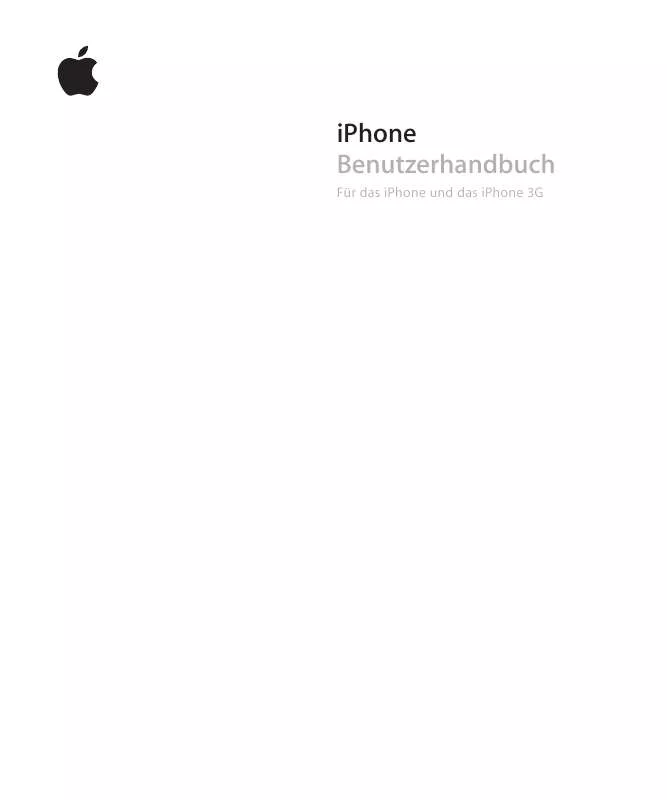
 APPLE IPHONE 3G (14401 ko)
APPLE IPHONE 3G (14401 ko)
 APPLE IPHONE 3G QUICK GUIDE (5280 ko)
APPLE IPHONE 3G QUICK GUIDE (5280 ko)
 APPLE IPHONE 3G INFORMATION GUIDE (408 ko)
APPLE IPHONE 3G INFORMATION GUIDE (408 ko)
 APPLE IPHONE 3G (15499 ko)
APPLE IPHONE 3G (15499 ko)
 APPLE IPHONE 3G START HERE (5039 ko)
APPLE IPHONE 3G START HERE (5039 ko)
 APPLE IPHONE 3G INFORMATION GUIDE (298 ko)
APPLE IPHONE 3G INFORMATION GUIDE (298 ko)
 APPLE IPHONE 3G ANNEXE 468 START HERE (1088 ko)
APPLE IPHONE 3G ANNEXE 468 START HERE (1088 ko)
 APPLE IPHONE 3G ANNEXE 865 INFORMATION GUIDE (1167 ko)
APPLE IPHONE 3G ANNEXE 865 INFORMATION GUIDE (1167 ko)
